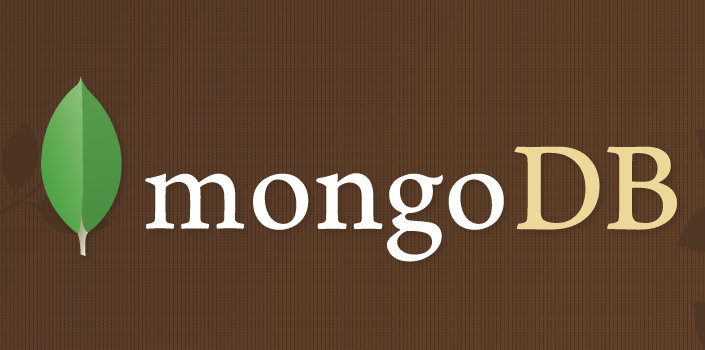
Bildiğiniz üzere, MongoDB haricinde Microsoft SQL Server, Oracle, MySQL ve PostgreSQL gibi birçok veritabanı bulunmaktadır. MongoDB diğer veritabanlarıyla karşılaştırıldığında birçok önemli avantaj sunmaktadır. Özellikle MongoDB veritabanı konusunu seçme nedenlerim:
MongoDB hakkında daha ayrıntılı bilgiye buradan ulaşabilirsiniz.
Şimdi sıra örneğimizi uygulamak için yapmamız gereken birkaç maddeyi anlatacağım. İlk cümlelerimde bahsettiğim üzere, veritabanını uzaktaki bir sunucuda kuracağım. MongoDB veritabanı kurulumunu web sitesi üzerinden ücretsiz sunucu desteği sağlayan MongoLab adındaki hizmeti kullanarak yapacağım. Yapmamız gereken işlemler:
1- https://mongolab.com sitesine kaydoluyoruz.
2- Kullanıcı bilgileriniz giriş yaptıktan sonra, sağ üst köşede user:"kullanici_adi" göreceksiniz, kullanici_adi linkini açıyoruz.
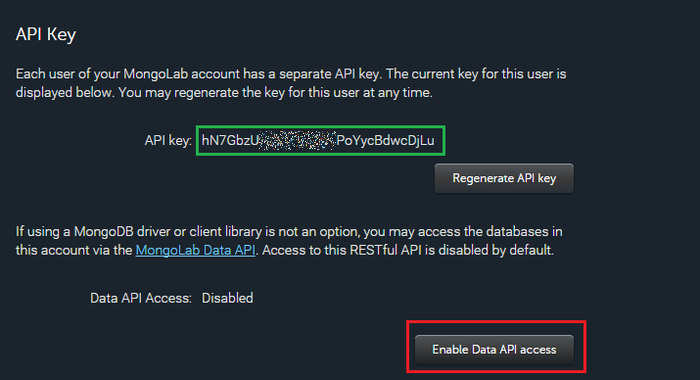
Yukarda gördüğünüz resimde "Enable Data API access" düğmesine basın. Böylelikle Android uygulamamızdan Data API ile bağlantı kurmuş olduk. Yeşil kutuyla belirttiğim alandan API Key'i kopyalayıp bir metin belgesine kaydedin. Bu bilgiyi Android uygulaması içinde MongoLab ile bağlantı kurmak için hazırlayacağımız URL'de kullanacağız.
3- MongoLab ana sayfaya gelin ve "MongoDB Deployments" bölümünden "Create New" düğmesine tıklayın. Açılan sayfada MongoDB için yeni sunucu oluşturup veritabanı ismini belirleyeceğiz. Yapacağımız ayarlar aşağıdaki resimdeki gibidir. İlk önce "Cloud provider" sonra da ücretsiz sunucu ayarlamak için kırmızıyla işaretlediğimiz alanları seçin. Son olarak "Database Name" alanından veritabanı isminizi yazıp "Create new MongoDB deployment" düğmesine tıklayın.
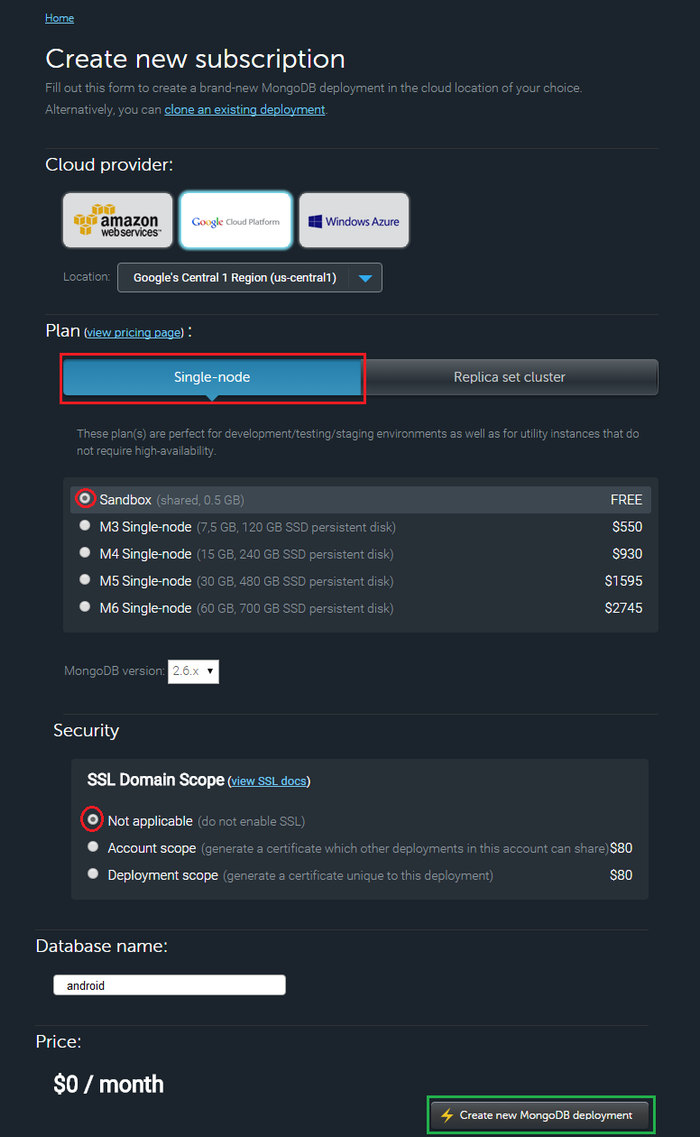
4- "android" adındaki veritabanımızı oluşturmuş olduk.

Bu veritabanını seçip "android" veritabanına ait Collections oluşturcağız.
Not: Collections, SQL veritabanındaki, veritabanı tablosuna denk gelmektedir. Aşağıdaki ekran görüntüsündeki "Add Collections" düğmesini seçip çıkan popup penceresinden "Collections" isminizi belirleyip "Create düğmesine tıklayın.
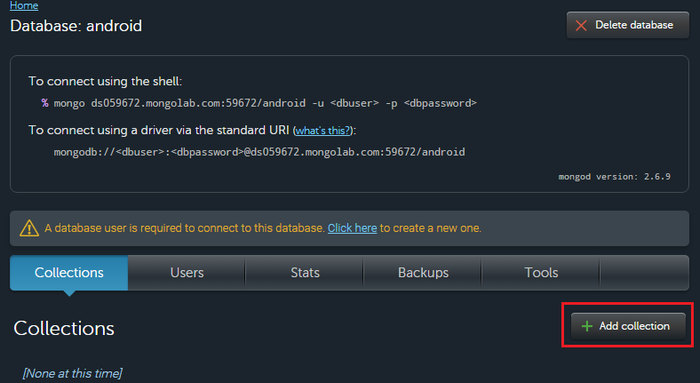
Sunucu tarafında MongoDB veritabanımızı oluşturmuş olduk.
Şimdi MongoDB veritabanımıza kayıt ekleme işlemini yapan projeyi indirerek, kod içindeki yorum satırlarında yer alan açıklamaları okumanızı sizden rica edeceğim. Android uygulamamızı çalıştırdığımızda aşağıdaki resim gibi bir ekran göreceksiniz.
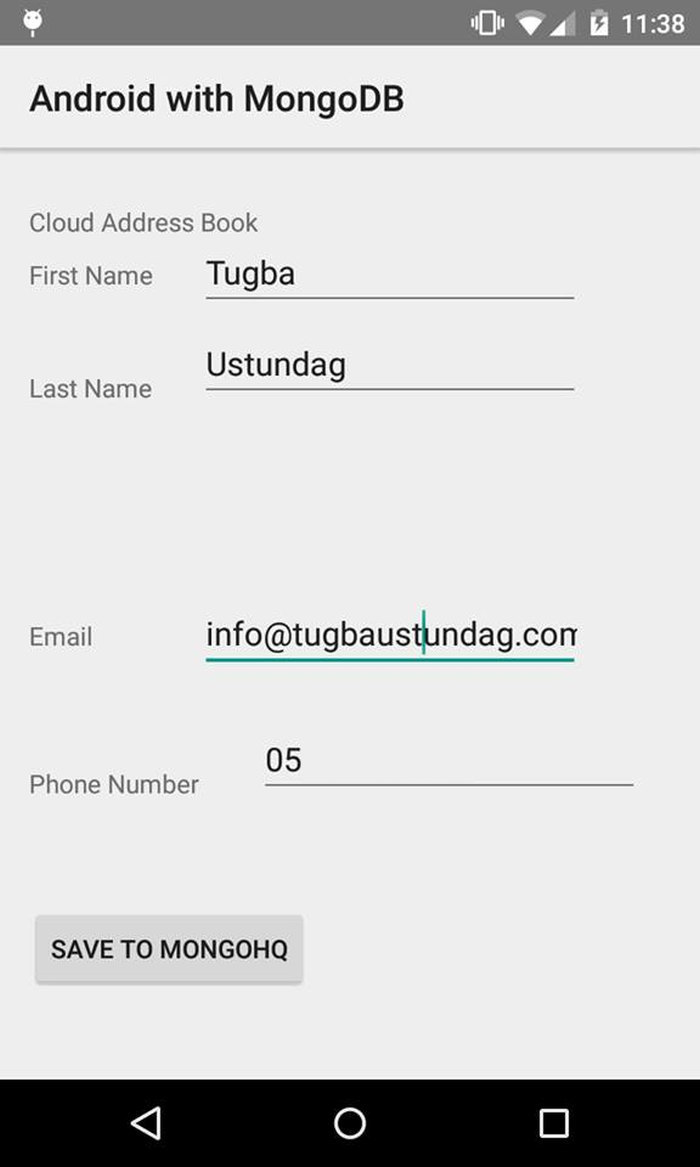
Ben örnek olması amacıyla uygulamadaki formdan üç tane kayıt ekledim. MongoLab sitesinden üye giriş yaptım. Veritabanımı seçtikten sonra "Collections"ı seçtim. Aşağıdaki resimde gördüğünüz üzere Android uygulamamın arayüzünden girdiğim kullanıcı bilgilerini MongoDB veritabanıma eklemiş oldum.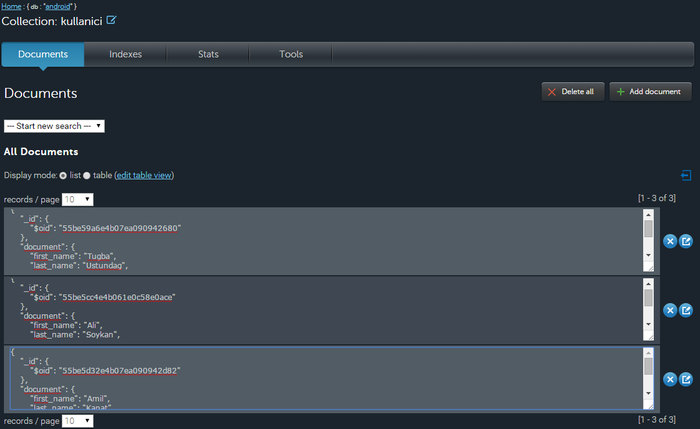
Android uygulamalarıyla MongoDB veritabanında işlem yapmak işte bu kadar basit.
Kaynaklar
iyi günler hocam yazdığınız çalışma için teşekkür ederim
bir sorum olacaktı main activity.java sınıfında kaydet butonu tanımlanmamış
Kısa bir sürede cevap verirseniz sevinirim
Firebase mi Mongodb mi ?
merhaba ben örnek projenize ek olarak kullanıcı tarafından textview a girilen veri ile db deki verileri karşılaştırmak bunun sonucunda ise kullanıcının girdiği veri eğer db de mevcut ise kullanıcıya bu veri mevcut yazısını ekranda göstermek istiyorum.Ancak nasıl yapacağımı çözemedim.yardımcı olur musunuz?
Paylaşım için teşekkürler. Fakat bir sorum olacak. Sizce Client tarafından webservice kullanmadan direkt olarak database kısmına insert yapmak güvenli bir yöntem mi?